xp系统下使用2345好压加密文件的方法
为了更好地保护自己的个人隐私,很多windowsxp系统用户都会想方设法的隐藏或者加密文件。今天,系统城小编就以2345好压加密文件夹为例,给大家介绍怎样加密电脑文件,希望能够帮到大家。
推荐:最新winxp系统下载
具体如下:
1、首先,打开电脑,找到想要加密的文件夹。如果大家的文件已经是压缩包形式了,那么建议大家先解压成文件格式。
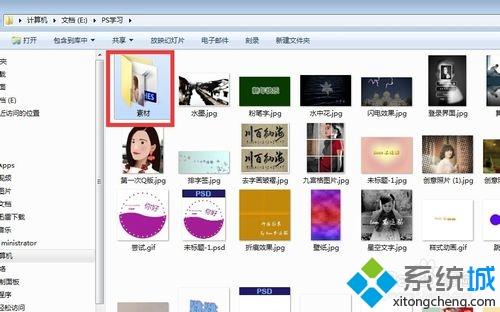
2、在想要加密的文件上右击,选择“添加到压缩文件(A)”。

3、选择后就会跳出一个小窗口,我们不要急着压缩,在窗口右下角有个经典模式,选择它我们将会有更多的选择。
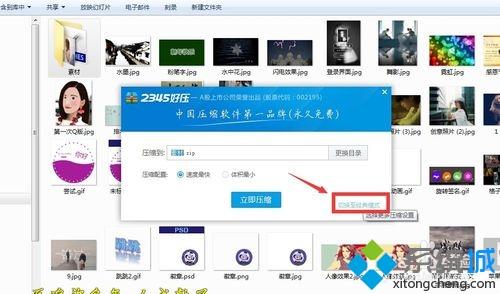
4、转换成经典模式后,在下图所示的小窗口中选择“密码”。

5、这样,我们就可以设置加密文件的密码了。大家可能会觉得经典模式好复杂,其实大家大可不必去管各种设置,这些软件已经默认的设置好了。我们只需设置自己想要设置的就可以了。

6、文件压缩完毕后,我们可以双击打开压缩包,看似还可以查看文件夹中各个文件的名称,但当我们想要点开某个文件时就需要输入之前设置的密码了。

7、如果没有密码,是无法打开相应文件的,相对来说安全了许多,至于原文件夹,大家大可将它删除。
xp系统下使用2345好压加密文件的方法就介绍到这里了。大家可以关注系统城更多精彩教程https://www.xitongcheng.com/
相关教程:U盘加密一个文件夹文件夹怎么加密好压加密文件好压的系统临时文件夹好压 win10我告诉你msdn版权声明:以上内容作者已申请原创保护,未经允许不得转载,侵权必究!授权事宜、对本内容有异议或投诉,敬请联系网站管理员,我们将尽快回复您,谢谢合作!










